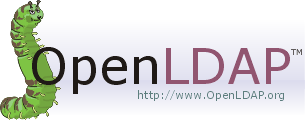OpenLDAP (package slapd)
OpenLDAP est un service d’annuaire LDAP gratuit, son concurent le plus connu est Active Directory (AD) mise en œuvre par Microsoft.
Les détails de mon système :
- OS : Ubuntu 15.10
- Domaine : ldap.le-codex.local
- @IP : 10.0.2.15
Installation d’OpenLdap
L’ensemble des commandes ci-dessous serrons à effectuer en tant que root de votre serveur.
Tout d’abord il faut toujours mettre à jour les paquets que vous disposez déjà sur votre serveur.
Ensuite installer les paquets sldap et ldap-utils. Ce dernier contient un ensemble d’utilitaires indispensables à votre OpenLdap.
Entrez le mot de passe administrateur :

Entrez de nouveau le mot de passe administrateur :

Votre OpenLDAP est installé. Il ne reste plus à le configurer.
Configurer OpenLDAP
Modifier le fichier /etc/ldap/ldap.conf
Replacer BASE et URI dans le fichier ldap.conf
|
1 2 3 4 5 6 7 8 9 10 11 12 13 14 15 16 17 18 |
<span class="hljs-comment">#</span> <span class="hljs-comment"># LDAP Defaults</span> <span class="hljs-comment">#</span> <span class="hljs-comment"># See ldap.conf(5) for details</span> <span class="hljs-comment"># This file should be world readable but not world writable.</span> <span class="hljs-title">BASE</span> dc=le-codex,dc=local URI <span class="hljs-url">ldap://ldap.le-codex.local</span> <span class="hljs-url">ldap://ldap.le-codex.local:666</span> <span class="hljs-comment">#SIZELIMIT 12</span> <span class="hljs-comment">#TIMELIMIT 15</span> <span class="hljs-comment">#DEREF never</span> <span class="hljs-comment"># TLS certificates (needed for GnuTLS)</span> TLS_CACERT /etc/ssl/certs/ca-certificates.crt |
Sauvegardez et fermez le fichier.
Maintenant, vous devez reconfigurer le paquage slapd avec les nouvelles valeurs. Entrez la commande suivante :
Sur l’écran ci-dessous répondez NON

Entrez votre nom de domaine

Entrez le nom de l’organisme de votre LDAP

Entrez le mot de passe que vous avez saisie lors de l’installation du paquage

Entrez de nouveau le mot de passe

Sélectionner MDB comme base de données backend

Repondez NON

Entrez OUI

Repondez NON

Voilà, l’installation et la configuration de votre OpenLdap est términé.
Testez le serveur LDAP
Pour tester votre LDAP lancer la commande suivante :
Vous devriez avoir une sortie du type :
|
1 2 3 4 5 6 7 8 9 10 11 12 13 14 15 16 17 18 19 20 21 22 23 24 25 26 27 28 29 30 31 |
<span class="hljs-preprocessor"># extended LDIF</span> <span class="hljs-preprocessor">#</span> <span class="hljs-preprocessor"># LDAPv3</span> <span class="hljs-preprocessor"># base (default) with scope subtree</span> <span class="hljs-preprocessor"># filter: (objectclass=*)</span> <span class="hljs-preprocessor"># requesting: ALL</span> <span class="hljs-preprocessor">#</span> <span class="hljs-preprocessor"># le-codex.local</span> dn: dc=le-codex,dc=local objectClass: top objectClass: dcObject objectClass: organization o: le-codex dc: le-codex <span class="hljs-preprocessor"># admin, le-codex.local</span> dn: cn=admin,dc=le-codex,dc=local objectClass: simpleSecurityObject objectClass: organizationalRole cn: admin description: LDAP administrator <span class="hljs-preprocessor"># search result</span> search: <span class="hljs-number">2</span> result: <span class="hljs-number">0</span> Success <span class="hljs-preprocessor"># numResponses: <span class="hljs-number">3</span></span> <span class="hljs-preprocessor"># numEntries: <span class="hljs-number">2</span></span> |
Attention la ligne result: 0 Success doit apparaitre. Si ce n’est pas le cas vous avez dû vous tromper dans le fichier ldap.conf.
Outils d’administration de votre serveur LDAP
Il y a plusieurs posibilitées pour gérer vos utilisateurs.
Il y a le paquet phpldapadmin, mais personnellement je ne le trouve pas très beau.
Il y a aussi l’outil LDAP Admin qui est un soft pour Windows.